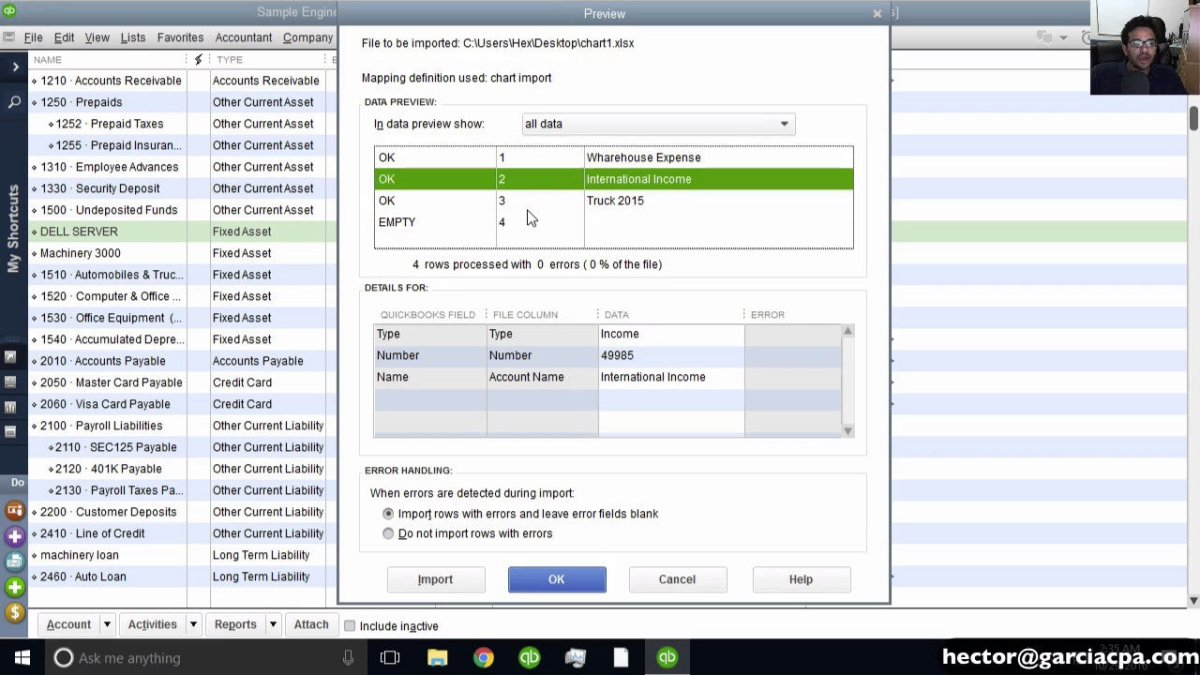
Wie importiere ich Excel in QuickBooks?
In der heutigen Geschäftswelt ist es unerlässlich, dass Sie die Möglichkeit haben, Daten schnell und genau in QuickBooks zu importieren, um Ihr Unternehmen reibungslos zu halten. Mit den richtigen Tools und Kenntnissen können Sie Daten problemlos von Microsoft Excel in QuickBooks importieren und Ihnen Zeit und Energie sparen. In diesem Artikel führen wir Sie durch die Schritte, wie Sie Excel in QuickBooks importieren können, damit Sie die Vorteile Ihrer Daten in QuickBooks nutzen können.
Importieren von Excel -Tabellen in QuickBooks
- Gehe zum Datei Menü und auswählen Versorgungsunternehmen.
- Klicken Import und auswählen Excel -Dateien.
- Wählen Sie die Excel -Datei, die Sie importieren möchten.
- Wählen Sie das Arbeitsblatt aus, das Sie importieren möchten.
- Klicken Nächste und wählen Sie die Art der Daten, die Sie importieren.
- Wählen Sie die Spalten im Arbeitsblatt, das Sie importieren möchten.
- Klicken Beenden.
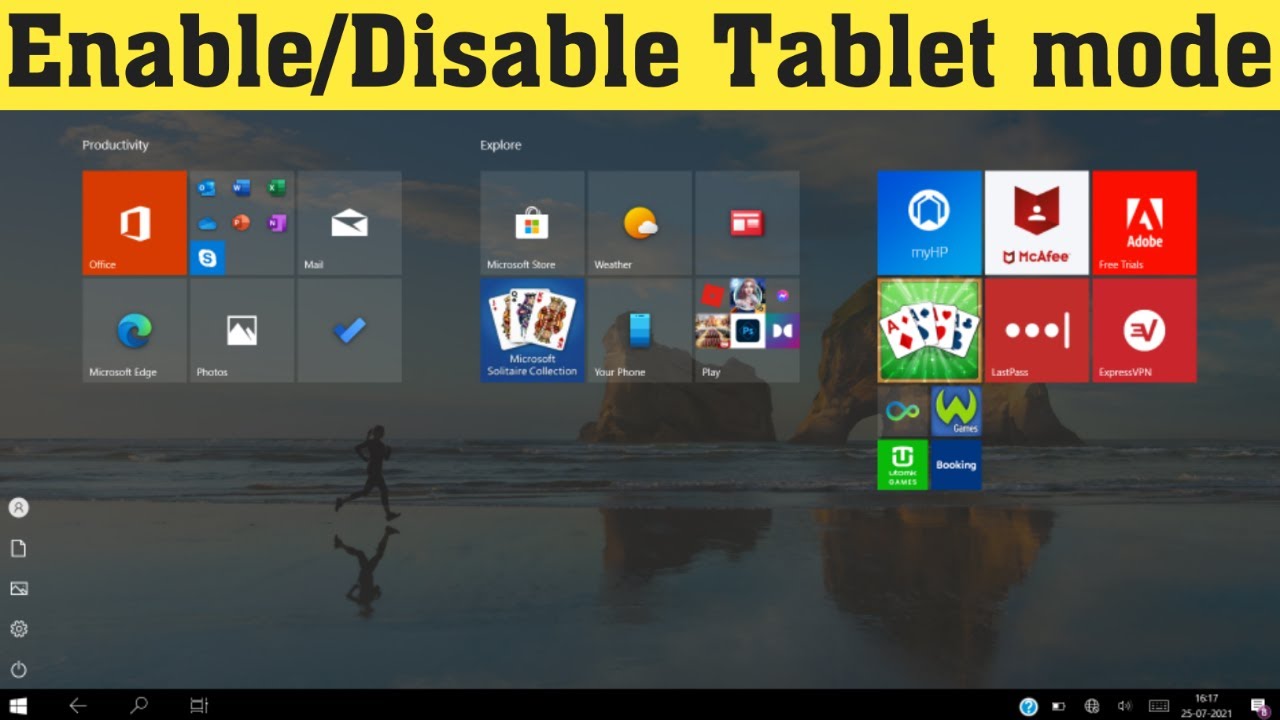
Was ist QuickBooks und was macht es?
QuickBooks ist ein Buchhaltungssoftwarepaket, das von kleinen bis mittelständischen Unternehmen verwendet wird, um Finanztransaktionen zu verfolgen. Es ermöglicht Benutzern, in die Software Transaktionen problemlos einzugeben, sie zu kategorisieren, Berichte zu erstellen und Bankkonten abzuschließen. QuickBooks integriert sich auch in andere Buchhaltungssoftwarepakete und ermöglicht es Benutzern, ihre Daten aus Excel zu importieren.
Der Prozess des Importierens von Excel-Daten in QuickBooks kann ein zeitaufwändiges Unterfangen sein, aber es kann auch eine großartige Möglichkeit sein, Zeit und Geld bei der Buchhaltung zu sparen. Mit dem richtigen Setup und einigen einfachen Schritten können Benutzer ihre Excel -Daten schnell und einfach in QuickBooks importieren.
Wie importiere ich Excel in QuickBooks?
Bevor Sie versuchen, Excel -Daten in QuickBooks zu importieren, ist es wichtig sicherzustellen, dass sich die Daten im richtigen Format befinden. Excel -Daten sollten in Spalten und Zeilen mit Etiketten oben in jeder Spalte organisiert werden. Es sollte keine leeren Linien zwischen den Daten und den Beschriftungen geben, und die Daten sollten auf eine Weise organisiert werden, die sinnvoll ist.
Sobald die Daten im richtigen Format sind, ist es Zeit, sie in QuickBooks zu importieren. Dazu müssen Benutzer die Excel -Datei in QuickBooks öffnen und die Option zum Importieren der Daten auswählen. QuickBooks fordert dann den Benutzer auf, den Datenbereich auszuwählen, den er importieren möchte. Nach der Auswahl des Bereichs beginnen QuickBooks mit dem Importieren der Daten. Es ist wichtig zu beachten, dass während des Importprozesses Fehler in den Daten hervorgehoben werden.
Untersuchen Sie die Daten nach dem Importieren
Sobald die Daten importiert wurden, sollten Benutzer sicher sein, die Daten gründlich zu untersuchen, um sicherzustellen, dass alles korrekt importiert wurde. Dies kann durch doppelte Überprüfung der Daten gegen die ursprüngliche Excel-Datei erfolgen. Wenn Unstimmigkeiten gefunden werden, ermöglichen QuickBooks Benutzern, die Daten zu bearbeiten, bevor sie in die Software eingegeben werden.
Es ist auch wichtig sicherzustellen, dass die Daten ordnungsgemäß kategorisiert sind. QuickBooks bietet eine Vielzahl von Kategorien, mit denen die Daten klassifiziert werden können. Es ist wichtig, dass jede Transaktion ordnungsgemäß kategorisiert ist. Dies erleichtert es, Berichte zu erstellen und Konten in Einklang zu bringen.
Tipps, um den Importprozess zu erleichtern
Um Excel -Daten in QuickBooks zu vereinfachen, sollten Benutzer sicherlich die gleichen Beschriftungen sowohl in der Excel -Datei als auch in QuickBooks verwenden. Dies erleichtert es, die Daten zu entsprechen, wenn sie importiert werden. Es ist auch wichtig sicherzustellen, dass alle Daten aktuell und genau sind, bevor Sie versuchen, sie in QuickBooks zu importieren.
Darüber hinaus sollten Benutzer sicherstellen, dass sie mit der QuickBooks -Schnittstelle vertraut sind, bevor sie versuchen, Daten zu importieren. Dies wird dazu beitragen, dass der Prozess reibungsloser wird und sicherstellt, dass alles richtig importiert wird.
Abschluss
Das Importieren von Excel-Daten in QuickBooks kann ein zeitaufwändiges Unterfangen sein, aber es kann auch eine großartige Möglichkeit sein, Zeit und Geld bei der Buchhaltung zu sparen. Wenn Sie die oben beschriebenen Schritte befolgen und sicherstellen, dass sich die Daten im richtigen Format befinden, können Benutzer ihre Excel -Daten schnell und einfach in QuickBooks importieren.
Verwandte FAQ
Frage 1: Was sind QuickBooks?
ANTWORT: QuickBooks ist ein vom Intuit entwickelter Buchhaltungssoftwareprogramm, mit dem Unternehmen ihre Finanzen auf einer einzigen, integrierten Plattform verwalten können. Die Software kann es Unternehmen erleichtern, Rechnungen zu erstellen, Ausgaben zu verfolgen, die Lohn- und Gehaltsabrechnung zu verwalten und Finanzberichte zu erstellen. QuickBooks können auch verwendet werden, um Daten aus externen Quellen wie Excel zu importieren, sodass es einfacher ist, Finanzdaten zu verfolgen.
Frage 2: Wie importiere ich Excel in QuickBooks?
Antwort: Das Importieren von Excel -Daten in QuickBooks ist einfach und unkompliziert. Öffnen Sie zunächst die QuickBooks -Software und wählen Sie das Menü "Datei" aus. Wählen Sie hier aus dem Dropdown-Menü "Importieren" und dann "Excel-Dateien". Der nächste Schritt besteht darin, die Excel -Datei auszuwählen, die Sie importieren möchten, und die Schaltfläche „Öffnen“ auswählen. QuickBooks fordert Sie dann mit den erforderlichen Feldern auf, um den Import zu vervollständigen.
Frage 3: Welche Art von Daten kann in QuickBooks importiert werden?
ANTWORT: Mit QuickBooks können Benutzer eine Vielzahl von Daten aus externen Quellen wie Excel importieren. Dies umfasst Daten von Kundenlisten, Anbietern, Elementen, Kontendiagramme und vielem mehr. Darüber hinaus ermöglichen QuickBooks Benutzern auch Verkaufsdaten, mit denen Berichte über Kundenausgabengewohnheiten erstellt werden können.
Frage 4: Gibt es eine Grenze für die Datenmenge, die in QuickBooks importiert werden können?
Antwort: Ja, die Datenmenge, die in QuickBooks importiert werden kann, ist begrenzt. Die QuickBooks -Software kann nur eine bestimmte Anzahl von Datensätzen gleichzeitig verarbeiten, was in der Regel etwa 500 liegt. Wenn Sie mehr Daten als diese haben, wird empfohlen, sie in kleinere Chargen für den Import zu zerlegen.
Frage 5: Welche Vorteile haben die Vorteile des Importierens von Excel -Daten in QuickBooks?
Antwort: Das Importieren von Excel -Daten in QuickBooks bietet eine Vielzahl von Vorteilen. Es ermöglicht Unternehmen, Daten schnell und einfach von externen Quellen wie Excel in QuickBooks zu übertragen, um die Finanzen zu verfolgen und zu verwalten. Darüber hinaus kann es auch verwendet werden, um Berichte und Erkenntnisse zu Kundenausgabengewohnheiten und anderen Finanzinformationen zu generieren.
Frage 6: Gibt es ein Tutorial, um zu erfahren, wie man Excel in QuickBooks importiert?
Antwort: Ja, es stehen eine Vielzahl von Tutorials zur Verfügung, um zu erfahren, wie Excel -Daten in QuickBooks importiert werden können. Intuit, der Entwickler der Software, bietet eine umfangreiche Bibliothek von Tutorials, Webinaren und anderen Ressourcen, mit denen Benutzer mit der Software beginnen können. Darüber hinaus sind eine Reihe von Tutorials von Drittanbietern online verfügbar, die Schritt-für-Schritt-Anweisungen zum Importieren von Excel-Daten in QuickBooks enthalten.
Zusammenfassend ist das Importieren von Excel in QuickBooks ein relativ einfacher Prozess, der bei der Verwaltung von Finanzdaten Zeit und Mühe sparen kann. Mit ein paar einfachen Schritten können Sie Daten effizient und sicher in QuickBooks übertragen und Ihre Finanzunterlagen auf dem neuesten Stand halten. Mit der richtigen Vorbereitung und dem richtigen Wissen können Sie sicher sein, dass Ihre Finanzdaten organisiert und genau bleiben.




